电脑扬声器无声怎么办 如何修复电脑自带扬声器没有声音问题
更新时间:2023-08-10 09:43:13作者:xiaoliu
电脑扬声器无声怎么办,电脑扬声器无声是我们在日常使用电脑时常常遇到的问题之一,当我们想要欣赏音乐、观看电影或者进行语音通话时,突然发现电脑自带的扬声器没有声音,这无疑会让我们感到困扰。不必过于担心,因为这个问题通常是可以解决的。在本文中我们将介绍一些修复电脑自带扬声器没有声音问题的常见方法,希望能帮助大家解决这一问题。
具体方法如下:
1、右键我的电脑选择管理,查看看声音、视频和游戏控制器里边有没有打问号。可以进行升级更新显卡试试。
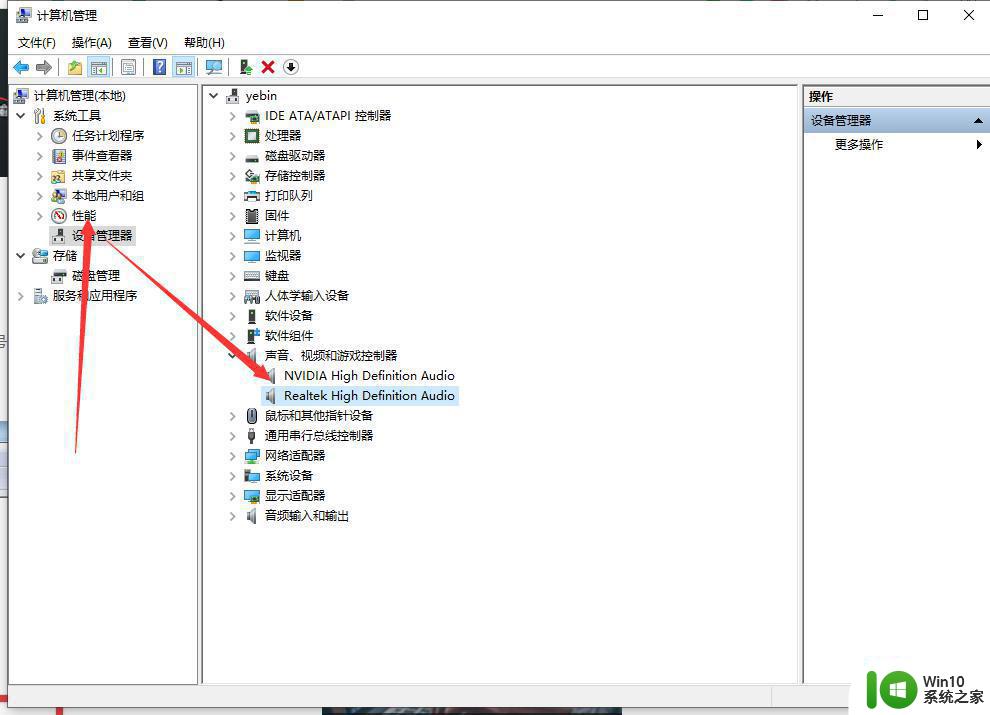
2、右击声卡看看有没有禁用,如果有就会出现启用选项
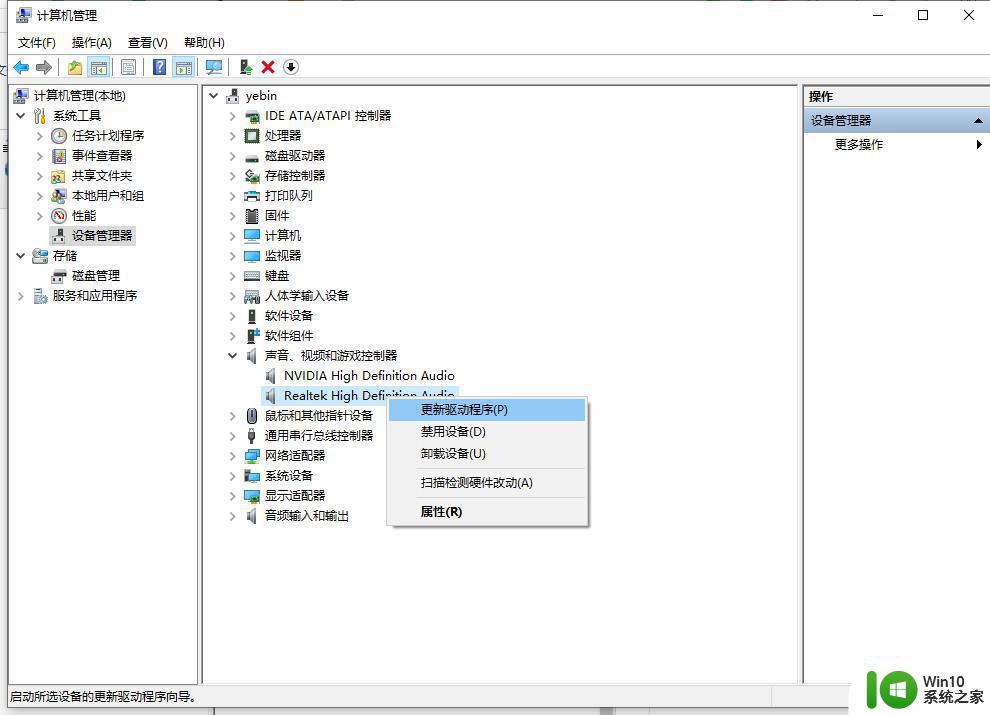
3、查看服务有没有启动。右击我的电脑选择管理,找到服务和应用程序双击打开。找到Windows Audio服务,选择启动或者重启此服务。
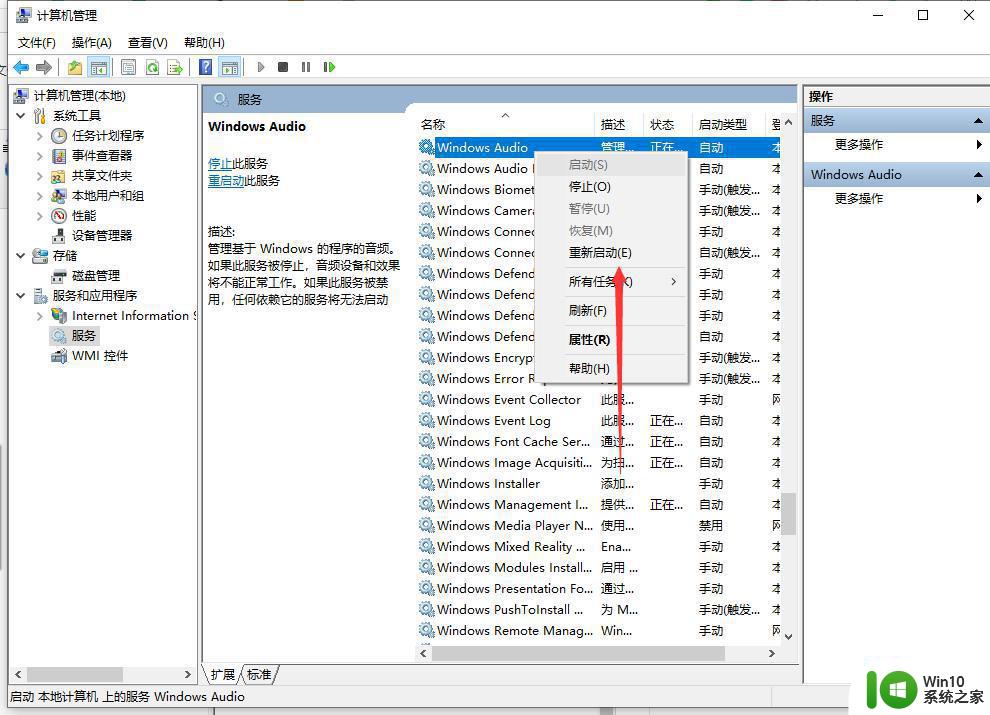
这就是解决电脑扬声器无声问题的全部内容,如果遇到这种情况,请按照本文中提供的方法进行解决,希望这些方法能够对你有所帮助。
电脑扬声器无声怎么办 如何修复电脑自带扬声器没有声音问题相关教程
- 电脑扬声器没声音的解决方法 windows扬声器没声音怎么办
- 笔记本电脑扬声器无声的解决办法 电脑开启扬声器但没有声音怎么处理
- iphone只有听筒有声音 苹果手机听筒无声音扬声器有声
- 台式电脑扬声器未接入如何修复 扬声器显示未接入电脑怎么办
- 电脑声音特别小但是扬声器开到了最大如何修复 电脑声音调节不了
- 电脑扬声器出现红叉如何解决 电脑扬声器有个红叉怎么办
- 电脑任务栏扬声器图标点击没反应是怎么回事 电脑任务栏扬声器图标无法点击
- 电脑上插入耳机显示未插入扬声器或耳机如何解决 电脑插入耳机后没有声音怎么办
- 微信听筒怎么设置扬声器 微信语音设置扬声器播放教程
- 显示器喇叭没有声音怎么检查和修复 如何调整液晶显示器的扬声器音量
- 电脑软件播放无声音但系统提示有声音怎么办 电脑声音出问题,为什么系统能播放但软件却没有声音
- potplaye播放视频没有声音如何修复 potplayer播放器没有声音怎么办
- U盘装机提示Error 15:File Not Found怎么解决 U盘装机Error 15怎么解决
- 无线网络手机能连上电脑连不上怎么办 无线网络手机连接电脑失败怎么解决
- 酷我音乐电脑版怎么取消边听歌变缓存 酷我音乐电脑版取消边听歌功能步骤
- 设置电脑ip提示出现了一个意外怎么解决 电脑IP设置出现意外怎么办
电脑教程推荐
- 1 w8系统运行程序提示msg:xxxx.exe–无法找到入口的解决方法 w8系统无法找到入口程序解决方法
- 2 雷电模拟器游戏中心打不开一直加载中怎么解决 雷电模拟器游戏中心无法打开怎么办
- 3 如何使用disk genius调整分区大小c盘 Disk Genius如何调整C盘分区大小
- 4 清除xp系统操作记录保护隐私安全的方法 如何清除Windows XP系统中的操作记录以保护隐私安全
- 5 u盘需要提供管理员权限才能复制到文件夹怎么办 u盘复制文件夹需要管理员权限
- 6 华硕P8H61-M PLUS主板bios设置u盘启动的步骤图解 华硕P8H61-M PLUS主板bios设置u盘启动方法步骤图解
- 7 无法打开这个应用请与你的系统管理员联系怎么办 应用打不开怎么处理
- 8 华擎主板设置bios的方法 华擎主板bios设置教程
- 9 笔记本无法正常启动您的电脑oxc0000001修复方法 笔记本电脑启动错误oxc0000001解决方法
- 10 U盘盘符不显示时打开U盘的技巧 U盘插入电脑后没反应怎么办
win10系统推荐
- 1 索尼笔记本ghost win10 64位原版正式版v2023.12
- 2 系统之家ghost win10 64位u盘家庭版v2023.12
- 3 电脑公司ghost win10 64位官方破解版v2023.12
- 4 系统之家windows10 64位原版安装版v2023.12
- 5 深度技术ghost win10 64位极速稳定版v2023.12
- 6 雨林木风ghost win10 64位专业旗舰版v2023.12
- 7 电脑公司ghost win10 32位正式装机版v2023.12
- 8 系统之家ghost win10 64位专业版原版下载v2023.12
- 9 深度技术ghost win10 32位最新旗舰版v2023.11
- 10 深度技术ghost win10 64位官方免激活版v2023.11